|
Configuration des noeuds 2 et 3
|
|
|
(Traduction du document original anglais)
|
|
Etape
|
Action
|
|---|---|
|
1
|
Effectuez un double clic sur le noeud 2.
Résultat : L’écran de configuration apparaît, il affiche la grille des deux PDO (Predefined Process Objects) du noeud. Un PDO de réception (RxPDO) qui permet de configurer les sorties et un PDO d’émission (TxPDO) qui permet de configurer les entrées.
|
|
2
|
Effectuez un double clic sur la première ligne (PDO RxPDO1) pour afficher la fenêtre de caractéristiques du PDO.
|
|
3
|
Validez par OK car nous utiliserons la configuration par défaut.
Résultat : le PDO apparaît maintenant dans la zone Objets de données Process (PDOs) configurés.
|
|
4
|
Répétez les étapes 2 et 3 pour le second PDO.
Résultat : vous devez obtenir l’écran configuré comme suit :
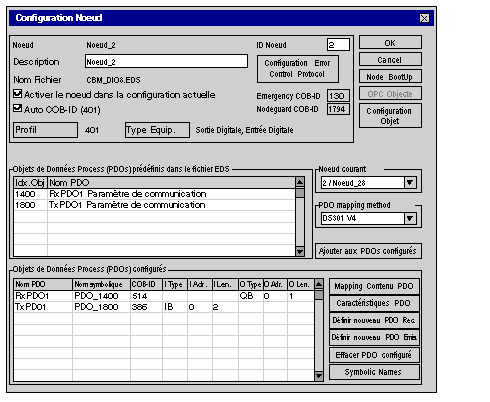 |
|
5
|
Cliquez sur OK pour valider la configuration du noeud 2.
Note : les PDO étant configurés, le logiciel Sycon possède maintenant toutes les informations de configuration du noeud 2 afin d’utiliser le fichier EDS correspondant.
|
|
Etape
|
Action
|
|---|---|
|
1
|
Effectuez un double clic sur le noeud 3.
Résultat : L’écran de configuration apparaît, il affiche la grille des quatre PDO (Predefined Process Objects) du noeud. Deux PDO de réception qui permettent de configurer les sorties et deux PDO d’émission qui permettent de configurer les entrées.
|
|
2
|
Effectuez un double clic sur la première ligne pour afficher la fenêtre de configuration du premier PDO.
|
|
3
|
Validez par OK car nous utiliserons la configuration par défaut.
|
|
4
|
Répétez les étapes 2 et 3 pour les 3 autres PDO.
|
|
5
|
Cliquez sur le bouton Configuration objet pour activer la transmission des entrées analogiques.
Note : par défaut la transmission des entrées analogiques est désactivée il est donc nécessaire d’activer cette fonctionnalité.
|
|
6
|
Faites défiler jusqu’à la fin l’ascenseur de la zone Objets prédéfinis spécifiés dans le fichier EDS et double cliquez sur la ligne 6423 0 Analog Input Global Enable dans la liste des objets prédéfinis supportés.
|
|
7
|
Dans la colonne Valeur choisie saisissez la valeur 1.
|
|
8
|
Cliquez sur OK pour valider la configuration des objets.
|
|
9
|
Cliquez sur OK pour valider la configuration du noeud 3.
Résultat : le noeud 3 est maintenant configuré. Si vous avez effectué également la configuration du noeud 2 vous pouvez sauvegarder le projet Sycon qui est maintenant utilisable dans l’automate sous le nom de Demo_cfg.co.
|